推荐下载:CAD2008 64位下载|CAD2008 64位破解版(含注册机+序列号)
cad怎么画折断线图文方法一:
1、们在图纸中绘制一个图形,如下图所示的一个倒T形;
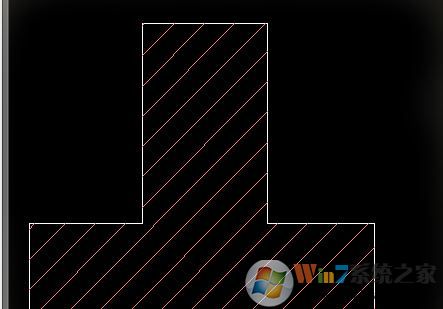
2.、接着我们点击符号标注下的加折断线,如图:
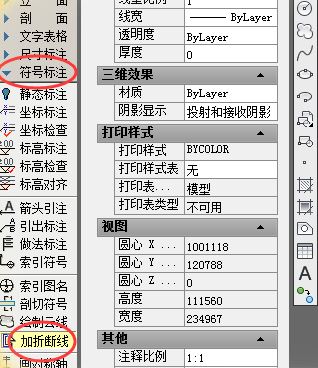
3、如下图所示,接着我们在图形中需要添加折断线的地方点击设置折断线的起点:
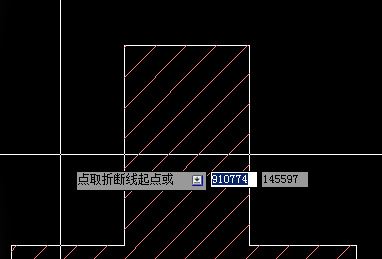
4、移动鼠标点击折断线的终点;点击确定终点。点击鼠标右键退出绘制,如图:
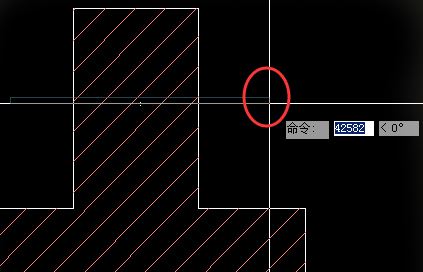
5、接着我们用修剪工具去除不需要的图形,见下图:
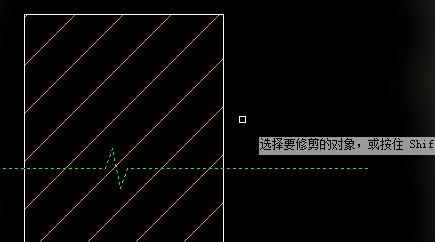
以下就是小编使用cad折断线功能画出的图形了:
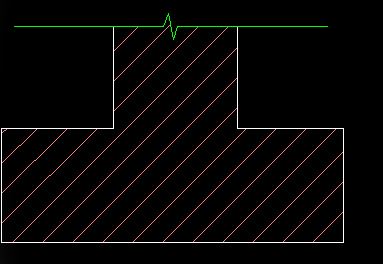
cad怎么画折断线图文方法二:
1、打开cad软件,点击直线工具;
2、先画一条直线,在下方命令窗口输入快捷键L;
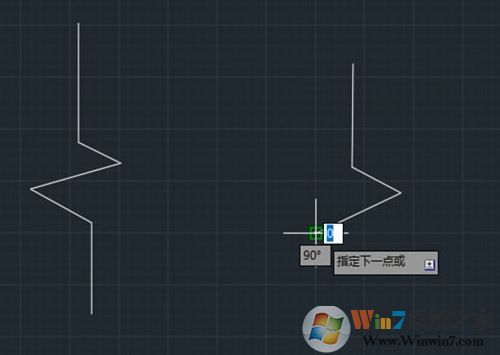
3、先画一条直线,画一条有偏角的线,再画一条直线即可!

关于CAD折断线怎么绘制的方法就介绍到这里,有需要的用户可参考本文中winwin7小编介绍的操作方法进行操作即可完成绘制!
相关文章:
cdr高版本转低版本怎么转?cad高版本存为低版本图文教程
cad怎么保存低版本?CAD高版本转低版本教程